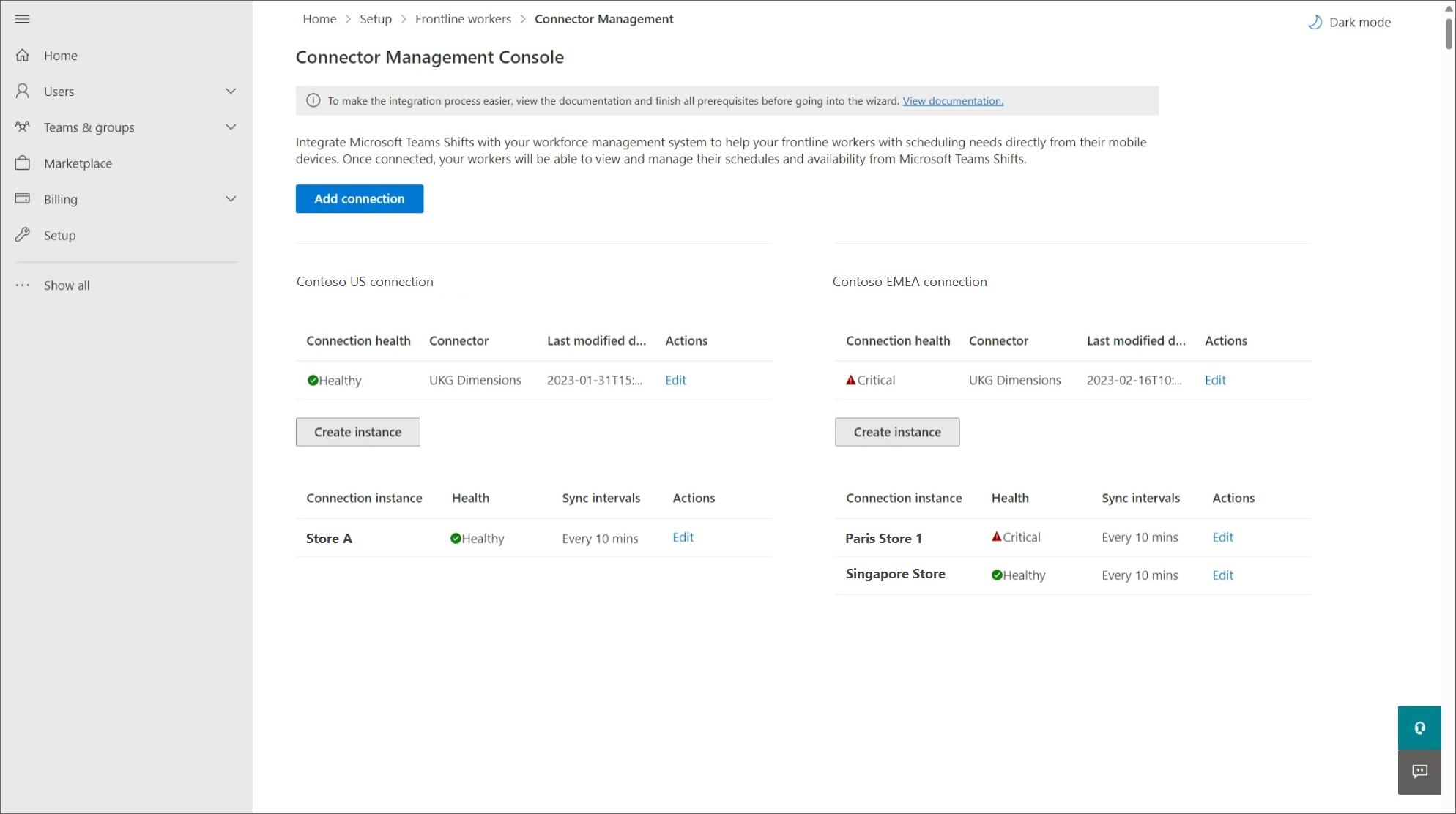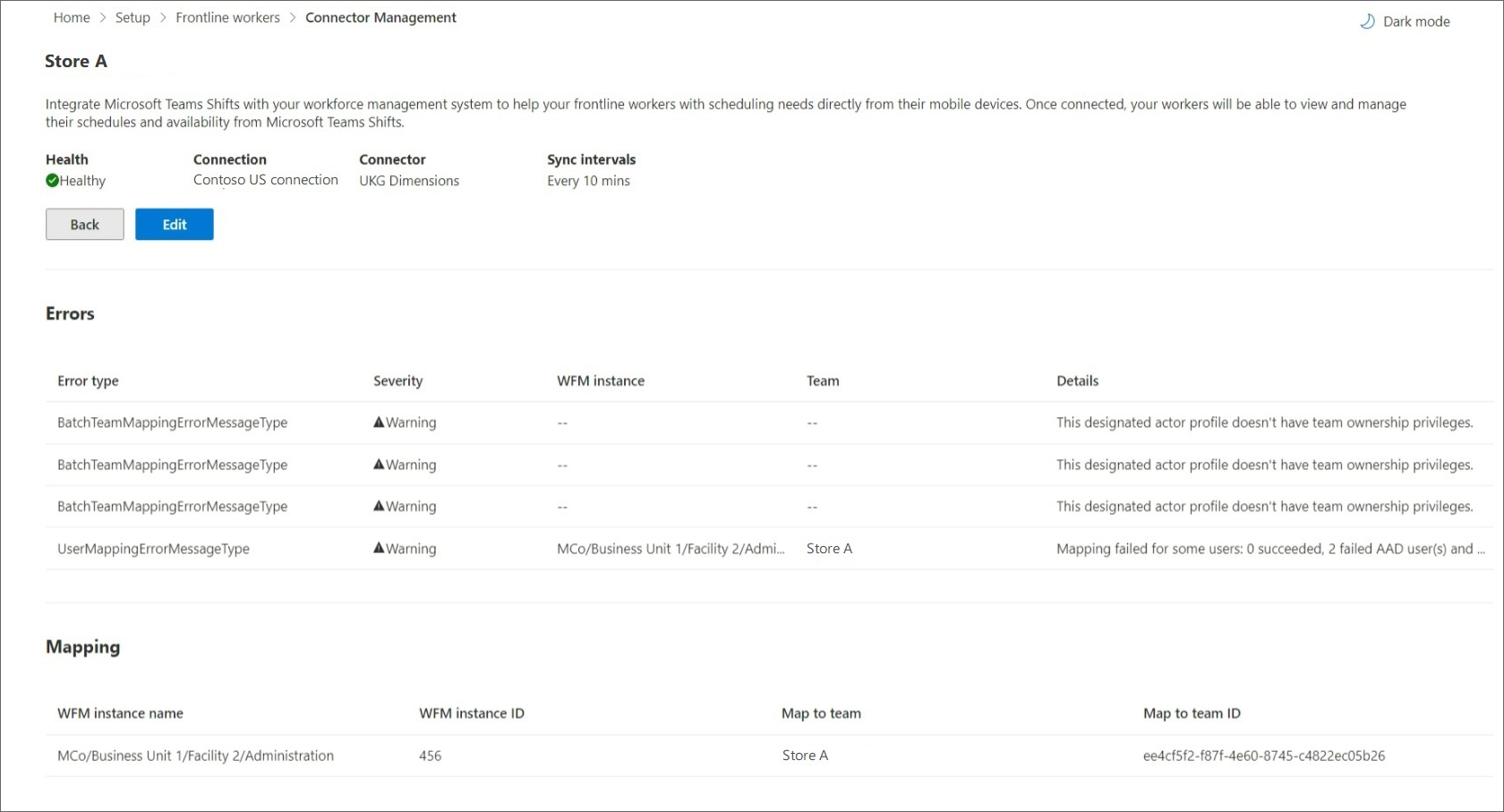使用Microsoft 365 管理中心管理与 UKG Pro Workforce Management 的排班连接
概述
借助适用于 UKG Pro Workforce Management 的 Microsoft Teams 排班连接器,可以将 Microsoft Teams 中的排班应用与 UKG Pro Workforce Management (UKG Pro WFM) 集成。 一线员工可以在 UKG Pro WFM中从班次中无缝查看和管理他们的日程安排。
可以使用 Microsoft 365 管理中心 或 PowerShell 中的 Shifts 连接器向导创建连接和连接实例。 设置完成后,可以在Microsoft 365 管理中心中管理它们。 连接器管理控制台页面列出了你设置的每个连接和连接实例,以及运行状况状态和同步间隔详细信息等信息。 还可以访问向导以创建新的连接和连接实例,或者对任何现有连接实例进行更改。 选择连接实例的名称以查看任何错误的详细信息。
注意
还可以使用 PowerShell 管理连接。 例如,可以查看错误报告、更改连接设置以及禁用同步。若要了解详细信息,请参阅使用 PowerShell 管理与 UKG Pro Workforce Management的排班连接。
管理
在Microsoft 365 管理中心的左侧导航栏中,选择“设置”,然后在“特色集合”下,选择“一线工作人员”。
选择“ 连接器管理控制台”。
在这里,你将看到所有连接和连接实例的列表(如果已通过向导或 PowerShell 进行了设置),以及每个连接和连接实例的相关信息。
管理连接
- 若要创建新连接,请选择页面顶部的“ 添加连接 ”。
- 若要更新连接设置,请选择现有连接旁边的 “编辑 ”。 你将看到“连接设置”窗格,可在其中更新所需的设置。
管理连接实例
重要
在将 UKG Pro WFM 实例 (也称为WFM实例) 映射到 Teams 中的团队之前,检查团队是否具有排班或休假等计划实体。 如果团队具有包含计划实体的现有计划,请先从团队中删除计划实体,然后再将WFM实例映射到该团队。 如果不在映射之前删除计划实体,你将看到重复的班次。
若要创建新的连接实例,请选择“ 创建实例”。 你将访问向导,可在其中 选择设置并创建映射。
若要更改现有连接实例,请在 “操作”下选择“ 编辑”。 你将访问向导,可在其中 更新设置和映射。
若要删除现有连接实例,请在 “操作”下选择“ 删除”。 无法撤消此操作。
若要查看有关现有连接实例的更多详细信息,请选择其名称。 在详细信息页上,你将看到运行状况信息,包括持续错误 ((如果有任何) )以及映射。 还可以选择 “编辑” 以更新向导中的设置,或 选择“返回” 以返回到连接器管理控制台。
有关错误消息的完整列表及其解决方法,请参阅本文后面的 错误消息列表 。
编辑连接实例
若要编辑连接实例设置,请选择排班用户可以看到和更改的数据。 对于这些设置,可使用以下选项:
-
排班用户将看不到提供程序数据:数据不会在 UKG Pro WFM 和排班之间同步。
-
排班用户可以查看提供程序数据:数据同步是单向的,从 UKG Pro WFM到排班。
- 排班用户可以查看和更改提供程序数据:数据同步在 UKG Pro WFM 和排班之间是双向的。
重要
在通过选择“ 排班用户将看不到提供程序数据 ”选项来禁用某个功能之前,请注意:
- 如果禁用“ 计划、组、班次和活动 ”设置,则所有其他设置(如 休假 和 员工可用性等)也将被禁用。
- 如果禁用 “打开班次 ”设置,也将禁用 “打开班次请求 ”设置。
- 如果禁用 “休假 ”设置,也会禁用 “休假请求 ”设置。
重要
如果选择以下任一选项来禁用开班、打开排班请求、交换请求、提供班次请求或休假请求,则需要执行另一个步骤来隐藏班次中的功能。
- 打开班次: 排班用户将看不到提供程序数据
- 交换请求: 排班用户将看不到提供程序数据
- 休假请求: 排班用户将看不到提供程序数据
- 提供班次请求: 排班用户将看不到提供程序数据
编辑设置后,请确保按照步骤 禁用开班、打开排班请求、交换请求和休假请求。
若要编辑连接实例映射,可以:
- 按照首次创建连接实例时相同的过程添加新映射。 请参阅将WFM实例映射到团队
- 编辑现有映射以更新WFM实例连接到的 Teams 中的团队。 如果要映射到 Teams 中以前使用排班的团队,请确保 从要映射的团队中删除计划实体
- 删除活动映射,方法是清除映射WFM实例的检查框,或者上传已删除映射行的 CSV 文件。
错误消息列表
下面是可能会遇到的错误消息列表,以及可帮助你解决这些问题的信息。
| 错误类型 | 错误详细信息 | 解决方案 |
|---|---|---|
| 无法对劳动力管理系统进行身份验证。 | 你提供的劳动力管理系统帐户凭据无效,或者此帐户没有所需的权限。 | 在“连接设置”页中更新WFM服务帐户凭据。 为此,请转到Microsoft 365 管理中心,然后在“连接器管理控制台”页上选择连接旁边的“编辑”。 |
| 无法对 Graph 进行身份验证。 | 身份验证失败。 确保已为指定的执行组件输入有效凭据并具有所需的权限。 | 确保将 Microsoft 365 系统帐户 (也称为指定参与者) 添加为团队所有者。 或者,将 Microsoft 365 系统帐户更新为正确的团队所有者。 为此,请在Microsoft 365 管理中心,选择“连接器管理控制台”页上连接实例旁边的“编辑”。 你将重定向到向导,并在“同步设置”页中更新 Microsoft 365 系统帐户。 |
| 某些用户无法正确映射 | 某些用户的映射失败:<X> 成功、<X> 失败Microsoft Entra用户和 <X> 失败的劳动力管理系统用户。 | 使用 Get-CsTeamsShiftsConnectionSyncResult cmdlet 或 此 PowerShell 脚本 标识映射失败的用户。 确保映射团队中的用户与 WFM 实例中的用户匹配。 |
| 无法映射此批中的团队或团队 | 此指定参与者配置文件不具有团队所有权特权。 | 确保将 Microsoft 365 系统帐户 (也称为指定参与者) 添加为团队所有者。 或者,将 Microsoft 365 系统帐户更新为正确的团队所有者。 为此,请在Microsoft 365 管理中心,选择“连接器管理控制台”页上连接实例旁边的“编辑”。 你将重定向到向导,并在“同步设置”页中更新 Microsoft 365 系统帐户。 |
| 此团队已映射到现有连接实例。 | 使用 Remove-CsTeamsShiftsConnectionTeamMap cmdlet 从现有连接实例取消映射团队。 或者,创建一个新连接来重新映射团队。 | |
| 此时区无效。 传入的时区不使用 tz 数据库格式。 | 确保时区正确,然后重新映射团队。 | |
| 找不到此连接实例。 | 将团队映射到现有连接实例。 | |
| 找不到此Microsoft Entra团队。 | 确保团队存在或创建新团队。 |